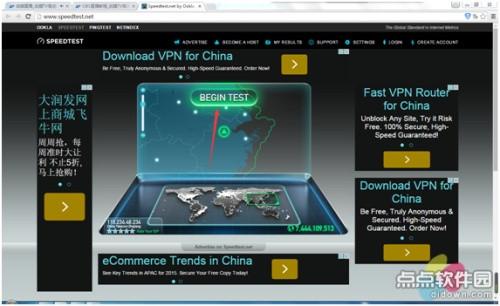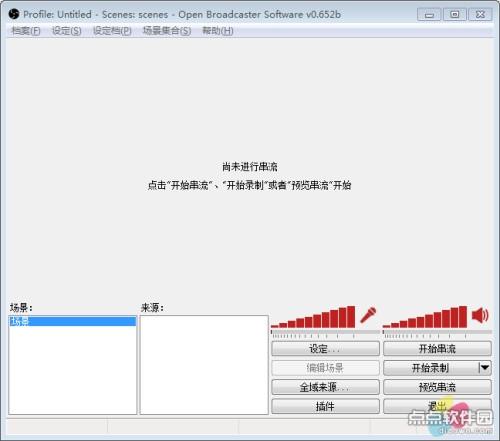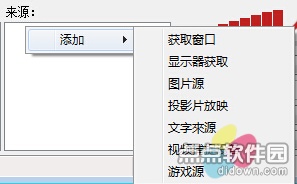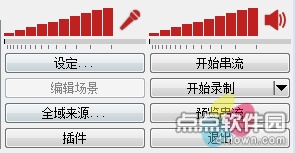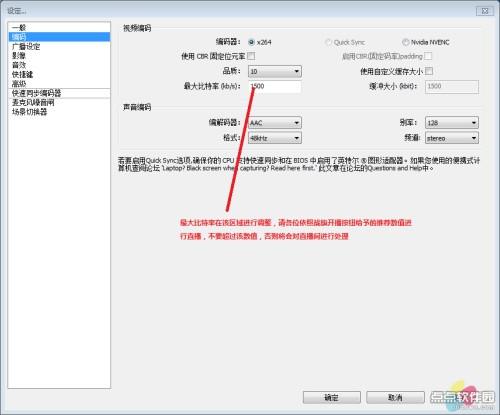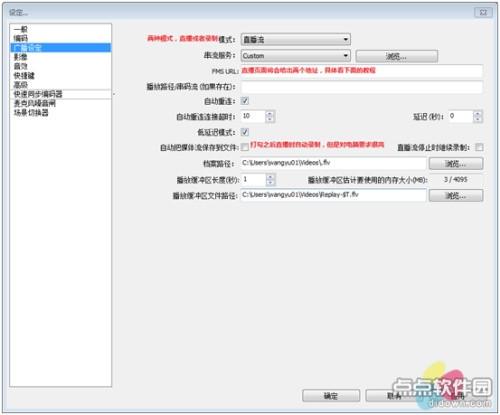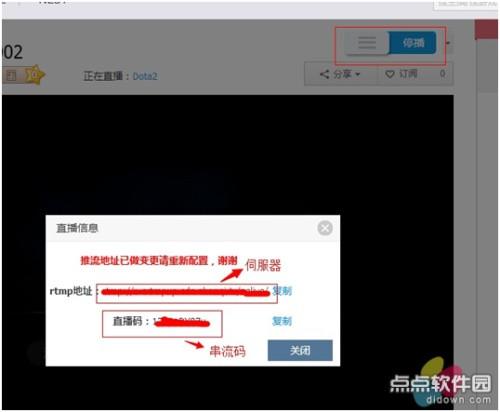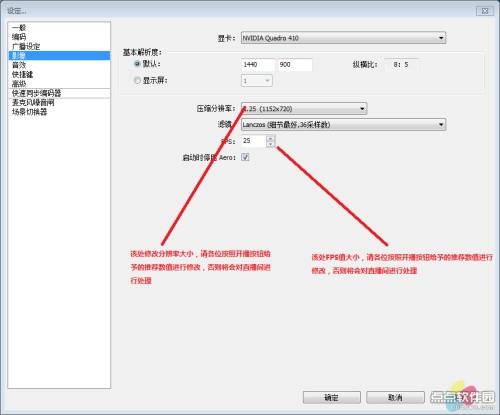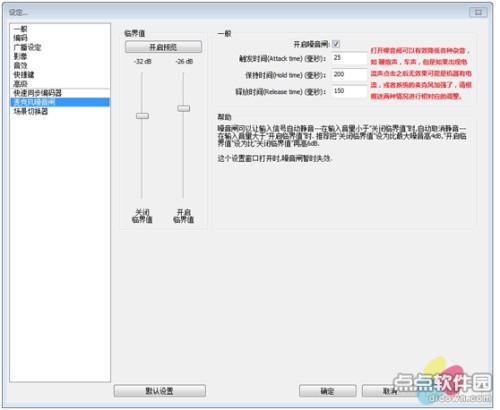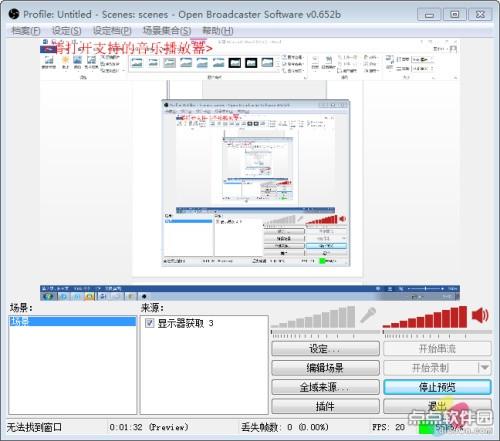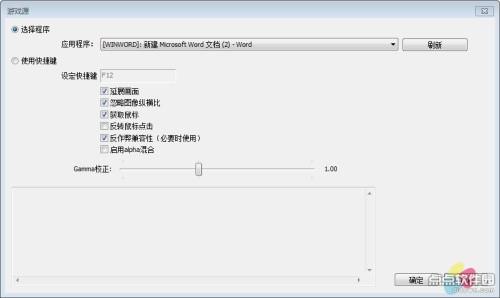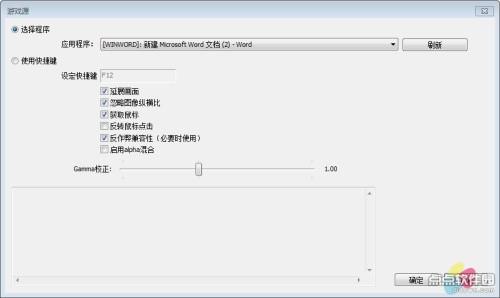战旗TV怎样成为主播及怎样直播
05-15
第一步:成为主播
首先,你需要在网站www.zhanqi.tv注册一个账号,已有账号请直接登录。
然后,点击网站首页的“我要直播”,填写相应信息并提交,等待审核。审核通过后你可以通过“主播设置”进行相应的直播设置。
第二步:下载直播软件
下载地址:点击下载
注意:目前仅适用于 Windows Vista8(windows XP用户请使用Xsplit工具进行直播)
第三步:测试网络带宽上行速度
你想测上传速度,可以登录www.speedtest.net,点begin test即可。(由于是国外网站,所以网站加载速度略慢)
直播要的是上传速度,直播最低要求1.2Mbps的上行速度。
第四步:开始直播
1. OBS软件功能详细介绍
1.1主界面
场景:场景相当于PS作图,场景是主图,来源是图层,你可以多设置几种不同的画面
来源:图层的意思,就是你想展现给观众画面的来源。来源处右键添加即可。
1)获取窗口:就是添加单个窗口给观众看。
2)显示器获取:单屏幕或多屏幕选择某个显示器全屏幕或部分屏幕给观众看(英雄联盟选择)
3)图片源:有自己Logo或者台标或者卖萌图片可以挂上去,不愿意让观众看自己电脑操作的可以删除显示器获取放底层图片当桌面,这样既可以直播又可以做其他事情,以防无意识的数据泄露。
4)投影片放映:自己添加多种图片以幻灯片形式放给观众。
5)文字来源:写一些给观众看的话或提示或广告
6)视频捕捉设备:摄像头、采集卡等采集外设画面接入口
7)游戏源:全屏游戏必须用游戏源来直播,否则观众看是黑屏。无边框或窗口化全屏可以直接用添加窗口进行直播。(DOTA2,炉石选择,英雄联盟)
③设定:直播程序设置
④开始串流:开始直播
⑤编辑场景:手动调节直播画面,如文字、图片位置调整或伸缩等功能。
⑥开始录制:用OBS录制画面。
⑦全域来源:整体来源,基本不用设置。
⑧预览串流:不直播的前提下模拟直播画面,可测试是否跳帧、码率变化,画面调节等数据。
注:所有游戏优先选择游戏源,第二是显示器获取,第三是获取窗口。
PS:两个红色条,左侧代表麦克风输出音量,右侧代表声音输出音量,单击红条可调整输出音量,单击图标可直接静音该设备。
1.2设定栏设置
1.2.1 最大码率等编码设置
最后的数字越高越好,一般来说码率设置根据游戏来进行码率的调整,以下为最优的码率介绍:
其他竞技游戏1800kb/s (如:英雄联盟,DOTA等)
射击和单机游戏 2000kb/s (如:CSGO 坦克世界,GTA5等)
怀旧记忆:1500kb/s (如三国战记,MC等)
游戏放映室:1500kb/s
1.2.2 广播设置
FMS URL 串流码获取地址如下:(上下对应填写复制进去)
1.2.3 分辨率、帧率(FPS)等设置
笔记本尽量以720P或更低,台式机I3、I5请选择720P,I5超频、 I7系列可提高至1080P。AMD请自行测试。
各游戏设置推荐设置:
其他竞技游戏 30FPS 1920X1080 (英雄联盟,DOTA2等)
射击和单机游戏 30FPS 1920X1080 (CSGO GTA5 等各种射击单机大作)
怀旧记忆 25FPS 1280X720
游戏放映室 25FPS 1280X720
1.2.4 音效设置
1.2.5 麦克风设置
1.3 OBS界面傻瓜快速上手设置(LOL)
① 添加场景:鼠标移至场景,右键添加场景,无需设置,确定即可
②来源:右键,添加游戏源,如图设置:
③添加完毕后,进入游戏读取画面在按照上面的步骤,添加一个游戏源就可以了
④保证服务器和串流码填写正确后,选择开始串流,进入游戏后,把图像改为无边框或全屏模式。
FAQ&常见问题:
Q.别人老说我画面卡怎么回事?
A.
通俗的说,当观众说观看直播卡一般就是网络问题,首先检查网络情况,参照教程第一步,但游戏卡顿一般是由于机器配置问题,或者是软件设置问题,设置方法参照教程的推荐设置,当配置为标
准配置之后,还出现问题,可能就是机器配置问题,详情请参考新手直播上路的介绍;传送门:http://www.zhanqi.tv/common/newanchor.html
Q.我是主机玩家,我的采集卡怎么才能导入OBS里面?
A.一些采集卡自带直接串流,可在自带软件里设置。如需导入OBS,在来源,右键,添加视频捕捉设备。如不支持,请换卡吧。
小技巧:
各游戏设置推荐设置:
其他竞技游戏 最大比特率 1800kb/s 品质10 30FPS 1920X1080 (英雄联盟,DOTA2等)
射击和单机游戏 最大比特率 2000kb/s 品质10 30FPS 1920X1080 (CSGO GTA5 等各种射击单机大作)
怀旧记忆 最大比特率 1500kb/s 品质10 25FPS 1280X720
游戏放映室 最大比特率 1500kb/s 品质10 25FPS 1280X720